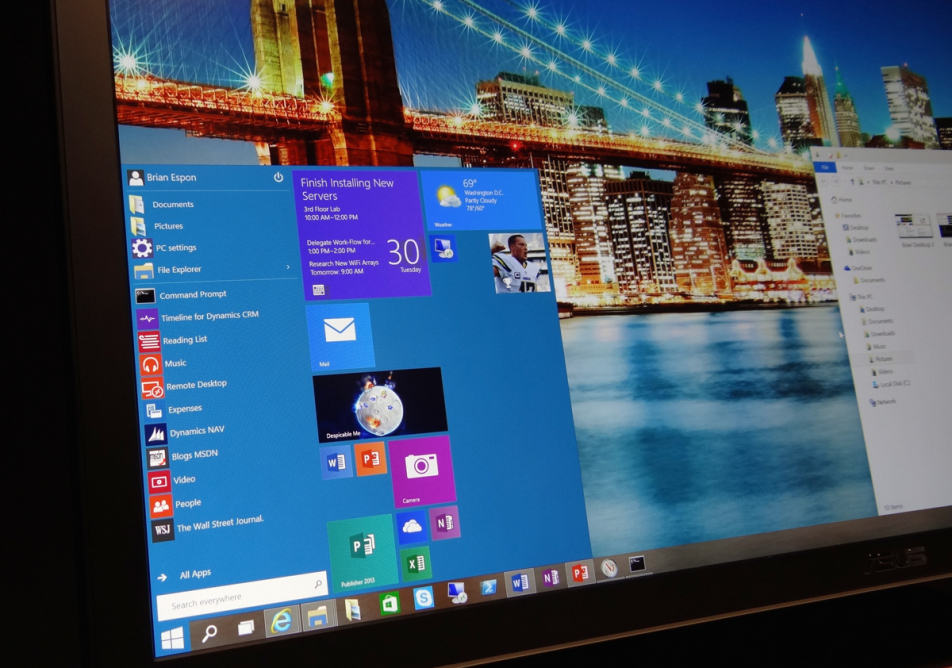حان الوقت لمستخدمي ويندوز كي يتنفسوا الصعداء أخيراً، فبعد أن ظنوا أن نظام ويندوز 8 والجوانب المزعجة التي كان يمتلكها سترافقهم للأبد جاء نظام مايكروسوفت الأخير كي يوفر لهم الحل المنتظر، فقد أثنى جميع المدونين التقنيين على ويندوز 10 وعلى سماته المميزة بالمقارنة مع ويندوز 8.
وبعد أن أصبح ويندوز 10 متوافراً للتثبيت قررنا أن نقدم في هذا المقال أهم خمس الأمور التي يجب عليك فعلها بعد تثبيت هذا الإصدار الجديد من أنظمة تشغيل مايكروسوفت على جهازك
أولاً : إيقاف ميزة المشاركة عبر Wi-Fi
تم ضبط إعدادات ويندوز 10 الافتراضية لكي تقوم بمشاركة اتصال الإنترنت عبر Wi-Fi وهي ميزة جيدة إذا كنت ترغب بها لكنها خطيرة في الحالة المعاكسة، ولكي تكون مطمئناً وآمناً فإنه يجب عليك إيقافها من البداية.
يمكنك فعل ذلك من خلال الدخول إلى تطبيق الإعدادات الموجود في شريط المهام أو في قائمة ابدأ ومن ثم النقر على " Change Wi-Fi settings" وبعد ذلك على " Manage Wi-Fi settings" وحينها قم بإلغاء التحديد على جميع مربعات " For networks I select, share them with".
كما يجب عليك أن تضع المؤشر الخاص ب "Connect to suggested open hotspots" و "Connect to networks shared by my contacts" على خيار إيقاف.
ثانياً : تخصيص قائمة ابدأ
نتيجة لعودة قائمة ابدأ المفضلة والتي غابت عن الإصدار السابق ويندوز 8 فإننا ننصحك بأن تقوم بتعديل وتخصيص قائمة ابدأ وفقاً لاستخدامك، ويتراوح هذا التعديل من إضافة وإزالة المربعات الحية إلى تعديل حجم قائمة ابدأ وتغيير مظهرها.
ثالثاً: التحكم بإعادة التشغيل
لقد مضى على استخدامي لنظام ويندوز ما يزيد عن 9 سنوات تقريباً ونتيجة لذلك فإن العديد من أصدقائي وأفراد عائلتي يقومون بالتوجه لي عند حدوث أي مشكلة ما ومعظم المشاكل التي كانوا يواجهونها كان حلها واحداً وهو إعادة التشغيل.
عندما يواجه حاسوبك أي عطل ما فإن الخيار الأول الذي يجب عليك القيام به هو إعادة التشغيل وفي الواقع فإنه يجب عليك إعادة التشغيل بشكل منتظم من فترة لأخرى إذا لم تكن تقوم بإطفاء الحاسوب كل يوم، لكن من الناحية الأخرى فإن عمليات إعادة التشغيل التلقائية التي تحدث بعد تثبيت التحديثات البرمجية قد تكون مزعجة إلا أن هناك طريقة تجنبك هذه العملية المزعجة.
في قسم "Advanced update" قم بالنقر على "Advanced Windows Update options" ومن ثم ستظهر قائمة منسدلة في الأعلى تحتوي على خيار " Notify to schedule restart" يتيح لك النقر عليه الحصول على تنبيه قبل أن تتم إعادة التشغيل.
رابعاً : تعرف على مركز المهام
يعد مركز المهام في ويندوز 10 مشابهاً لمركز الإشعارات الخاص بأجهزة أبل، وتعتبر إمكانية الحصول على جميع الإشعارات في مكان واحد أمراً مفيداً للغاية ولذا فإننا ننصحك بأن تقوم باستكشاف مركز المهام بشكل تفصيلي.
خامساً : التحكم بالإشعارات
على الرغم من أهمية مركز المهام إلا أنه يجب عليك اعتباره كهاتف أيفون فإذا قمت بإعطاء كل تطبيق وصولاً غير محدود للإشعارات فإنك قد تصاب بالجنون، لكن بدلاً من ذلك فإنه يجب عليك أن تختار التطبيقات المسموح لها بإظهار الإشعارات والأخرى غير المصرح لها بذلك.
وفي ويندوز 10 يمكنك أن تقوم بضبط إعدادات الإشعارات من خلال النقر على أيقونة الإشعارات ومن ثم النقر على "All settings" وبعد ذلك على "System" وبعدها على "Notifications & actions"، وحينها سيصبح بإمكانك تحديد التطبيقات القادرة على عرض الإشعارات كما أنك سترى خيارات أخرى لتعديل إعدادات الإشعارات.